Établissement de la communication – Basler Electric DECS-250 Manuel d'utilisation
Page 158
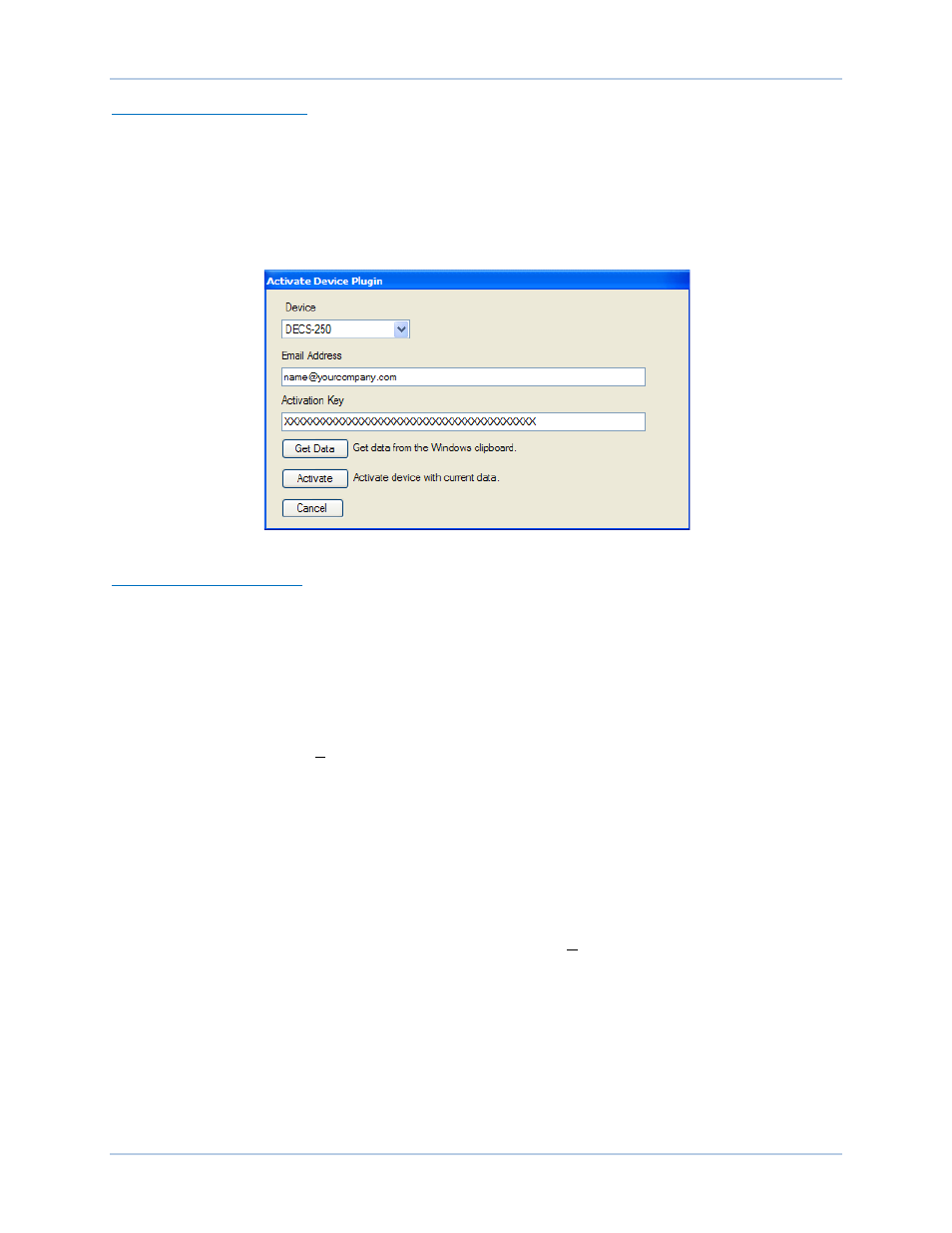
142
9440370990 Rev H
Demande de clé d'activation
Lorsque vous lancez le plugin DECS-250 pour la première fois, la fenêtre contextuelle Activate Device
Plugin (activer le plugin du dispositif) s'affiche. Vous devez contacter Basler Electric afin d'obtenir une clé
d'activation pour le plugin DECS-250. Vous pouvez demander une clé d'activation par l'intermédiaire du
site Internet Basler Electric ou en envoyant un e-mail à Basler Electric. Pour ce faire, cliquez sur le
bouton Website (site Web) ou Email (e-mail). Cliquez ensuite sur le bouton Activate (activer) lorsque vous
êtes prêt à saisir la clé d'activation obtenue auprès de Basler Electric. La fenêtre contextuelle Activate
Device Plugin (activer le plugin du dispositif) s'affiche. Reportez-vous à la Figure 117.
Figure 117. Écran Activate Device Plugin (activer le plugin du dispositif)
Saisie d'une clé d'activation
Sélectionnez DECS-250 dans le menu déroulant Device (dispositif). Renseignez les champs Email
Address (adresse e-mail) et Activation Key (clé d'activation) avec les informations fournies par Basler
Electric. Si vous avez reçu un e-mail contenant la clé d'activation, vous pouvez sélectionner le texte
complet et le copier dans le Presse-papiers Windows en utilisant les techniques Windows habituelles. Le
bouton Get Data (obtenir les données) permet d'extraire les informations relatives au dispositif, à
l'adresse e-mail et à la clé d'activation du Presse-papiers Windows et de les copier dans les champs
appropriés. Cliquez sur le bouton Activate (activer) pour continuer. L'écran Activate Device Plugin (activer
le plugin du dispositif) est également accessible à partir de la commande Activate Device (activer le
dispositif) du menu déroulant Tools (outils) de l'écran principal du logiciel BESTCOMSPlus.
Établissement de la communication
La communication entre BESTCOMSPlus et le système DECS-250 est établie lorsque vous cliquez sur le
bouton Connect (connecter) dans l'écran DECS-250 Connection (connexion au DECS-250) (voir
Figure 116) ou lorsque vous cliquez sur le bouton Connect (connecter) dans la barre de menus inférieure
sur l'écran principal du logiciel BESTCOMSPlus (Figure 112). Si vous recevez le message d'erreur
« Unable to Connect to Device » (impossible de se connecter au dispositif), vérifiez que les
communications sont configurées correctement. Une seule connexion Ethernet est autorisée à la fois.
Téléchargez la logique et tous les paramètres du relais en sélectionnant Download Settings and Logic
(télécharger les paramètres et la logique) dans le menu déroulant Communication. BESTCOMSPlus lit
tous les paramètres et toute la logique du système DECS-250, puis les charge dans la mémoire de
BESTCOMSPlus. Reportez-vous à la Figure 118.
Logiciel BESTCOMSPlus
®
DECS-250